![]() フォルダー内で選択したファイルを非表示に設定できますか?
フォルダー内で選択したファイルを非表示に設定できますか?
![]() エクスプローラーの「表示」タブに各種設定があります。
エクスプローラーの「表示」タブに各種設定があります。
たとえばファルダー内のファイルが増えてきたとき、過去のファイルをまとめるためにフォルダーを追加すると階層が深くなるので、一時的に余分なファイルを非表示にしたほうが便利な場合があります。
そんなときは「エクスプローラー」のリボンで「表示」タブを選択します。
![]()
「表示」の中の「表示/非表示」グループのコマンドを利用します。
![]()
- チェックボックス
- 項目チェックボックス
- ファイル名拡張子
- 隠しファイル
- ボタン
- 選択した項目を表示しない
たとえば
- 非表示にしたいファイルをクリックして選択
- 「選択した項目を表示しない」ボタンをクリックして選択
これで選択したファイルは非表示になります。
![]()
元から「隠しファイル」にチェックが入っている場合は外すことで非表示になります。
![]()
つまり、あとから非表示を解除したいときは逆に
- 「隠しファイル」チェックボックスのチェックを入れる
- 非表示になっていたファイルが半透明で表示される
- 非表示になっていたファイルをクリックして選択
- 「選択した項目を表示しない」ボタンをクリックして選択を解除
これで選択したファイルは表示の設定に戻ります。
◆◇◆
複数のファイルを一度に非表示にしたいときは
- 「項目チェックボックス」チェックボックスにチェックを入れる
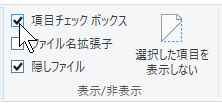
- 非表示にしたいファイルの上にポインターを合わせるとチェックボックスが現れるので複数あれば順番にチェックを入れる
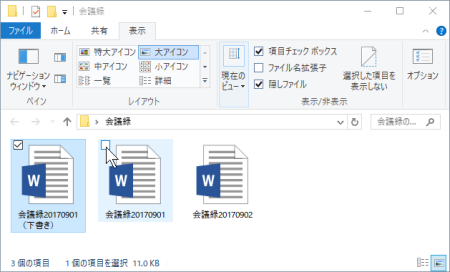
※「Ctrl」キーを押しながら非表示にしたいファイルを続けて クリックしていくことでも複数を選択することは可能です。 - 複数のファイルを選択した状態で「選択した項目を表示しない」ボタンをクリックして選択
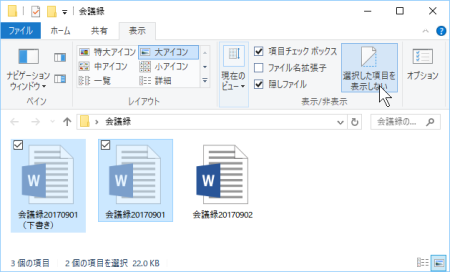
- 「隠しファイル」チェックボックスにチェックをはずす
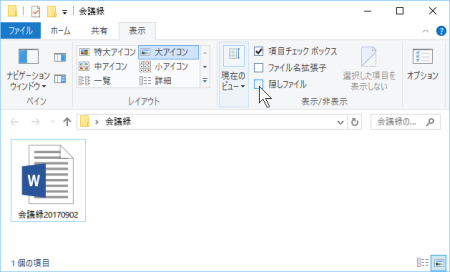
これで選択した複数のファイルがすべて非表示になります。
理解を深めるための「パソコン用語解説」
記事の情報は公開時あるいは更新時のもので、最新情報はリンク先など情報元の公式ページでご確認ください。

